| 电脑打开文件夹闪退回桌面怎么办?电脑开启文件夹闪退解决方法 | 您所在的位置:网站首页 › 安装win10系统获取更新闪退怎么解决 › 电脑打开文件夹闪退回桌面怎么办?电脑开启文件夹闪退解决方法 |
电脑打开文件夹闪退回桌面怎么办?电脑开启文件夹闪退解决方法
|
当前位置:系统之家 > 系统教程 > 电脑打开文件夹闪退回桌面怎么办?电脑
电脑打开文件夹闪退回桌面怎么办?电脑开启文件夹闪退解决方法
时间:2023-05-02 11:39:56 作者:wuxin 来源:系统之家 1. 扫描二维码随时看资讯 2. 请使用手机浏览器访问: https://m.xitongzhijia.net/xtjc/20230502/287839.html 手机查看 评论 反馈  本地下载
【新机首选】Windows11 22H2 最新官方正式版 V22621.1635
本地下载
【新机首选】Windows11 22H2 最新官方正式版 V22621.1635
大小:4.22 GB类别:Windows 11系统 电脑打开文件夹闪退回桌面怎么办?有用户打开自己保存文档的文件夹时,出现了开启之后马上闪退到电脑桌面的情况。遇到这个问题导致文件夹里面的重要文件无法获取了。那么如何去快速的解决此问题呢?来看看以下的方法教学吧。 解决方法: 1、首先我们在桌面中按下【win】+【R】在打开的页面中输入【msconfig】点击确定。 
2、在进入的页面中,我们切换到服务选项,转移到该页面后,我们勾选【隐藏所有microsoft服务】,完成操作后点击【全部禁用】即可。 
3、此时我们按下【ctrl】【shift】【esc】打开任务管理器,选择【启动】页面,将所有的启动项都禁用即可。 
4、此时按下【win】+【x】打开选项栏,我们点击【命令提示符】进入。 
5、将下列命令输入进行系统的自我保护和修复的操作当中。 
6、几条命令逐一运行,需要等上一段时间,最后重启一下电脑看看能不能解决。 
以上就是系统之家小编为你带来的关于“电脑打开文件夹闪退回桌面怎么办?”的解决方法了,希望可以解决你的问题,感谢您的阅读,更多精彩内容请关注系统之家官网。 标签 电脑教程电脑开机总是自动弹出Edge栏界面怎么办? 下一篇 > 格式化C盘有什么后果?C盘怎么清理到最干净? 相关教程 Win11总是弹出用户账户控制怎么办?Win11自动... 罗技驱动怎么调dpi?罗技驱动调鼠标灵敏度的... Solidworks无法获得许可-15.1010061的解决方... Win10无线网络不显示?五种方法帮你解决Win10... 百度网盘系统限制文件目录读写权限怎么办? Winsxs文件夹怎么清理?清理Winsxs文件夹的方... Win11系统活动历史记录被禁用怎么开?Win11活... Win11内核隔离不兼容怎么删驱动? Edge浏览器更新时一直卡在“正在进行更新,请... Win10蓝屏终止代码0xc000021a怎么U盘重装系统...
Windows系统更新弹出“你的数据将在你所在的国家或地区之外进行处理”怎么回事? 
c盘怎么清理到最干净只保留系统?七种方法搞定! 
抖音网页版创作者服务中心在哪里?抖音网页版创作者服务中心怎么打开 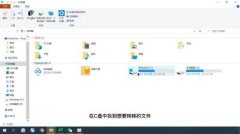
如何把C盘文件夹移动到D盘?C盘文件夹移动到D盘的方法 发表评论共0条  没有更多评论了
没有更多评论了
评论就这些咯,让大家也知道你的独特见解 立即评论以上留言仅代表用户个人观点,不代表系统之家立场 |
【本文地址】